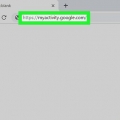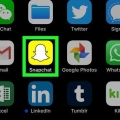Fjern elementer fra safari-leselisten din i ios
I denne artikkelen lærer du hvordan du fjerner lagrede elementer fra Safari-leselisten på en iPhone, iPad eller iPod touch.
Trinn

1. Åpne Safari. Trykk på Safari-appikonet, som ser ut som et blått kompass på en hvit bakgrunn.

2. Trykk på bokmerkeikonet. Det ser ut som et hefte, nederst til høyre på skjermen.
På en iPad er dette ikonet øverst til venstre på skjermen.

3. Trykk på leselisteikonet. Dette ikonet ligner lesebriller; den er i midten øverst på skjermen.
Dette ikonet er øverst i midten av pop-out-menyen på venstre side av iPad.

4. Sveip nå et element i leselisten din til venstre. Plasser fingeren på elementet du vil slette og sveip til venstre. Deretter vil du se noen få alternativer på høyre side av skjermen.

5. Trykk påSlett. Det er det røde alternativet helt til høyre på skjermen. Dette vil fjerne elementet fra Safari-leselisten.
Gjenta denne prosessen for hvert element du vil slette.

6. Trykk påKlar. Det er øverst til høyre på skjermen. Hvis du gjør det, kommer du tilbake til nettleserøkten.
På en iPad kan du trykke på høyre side av skjermen for å lukke bokmerkemenyen.
Tips
- Du kan organisere elementene i leselisten din ved å klikke Vis ulest eller Vis alt ved å trykke på nederst til høyre på leselistesiden.
Advarsler
- Ingen bekreftelse er forespurt etter at du har klikket Slett tappet. Elementet fjernes umiddelbart fra leselisten din.
Artikler om emnet "Fjern elementer fra safari-leselisten din i ios"
Оцените, пожалуйста статью
Lignende
Populær